Dies ist der zweite Beitrag in der Dynamic Arrays-Reihe. Im ersten Beitrag haben wir darüber gesprochen, wie Formeln mehrere Werte, den resultierenden Überlaufbereich und zwei dynamische Array-Funktionen zurückgeben können. In diesem Beitrag werden wir darüber sprechen, wie Sie mit anderen Formeln auf den Überlaufbereich verweisen können.
Video
Überlaufbereich
Der Überlaufbereich umfasst die Zellen, in denen die Ergebnisse einer dynamischen Arrayformel gespeichert sind. Mit anderen Worten, wenn Sie eine dynamische Arrayformel in eine Zelle schreiben, beispielsweise in Zelle B8:
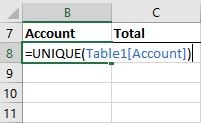
Drücken Sie dann die Eingabetaste. Die Ergebnisse werden aus der Formelzelle in die folgenden Zellen übertragen:
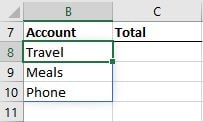
Der Bereich, der alle Formelergebnisse enthält, in diesem Fall B8: B10, wird als bezeichnet Überlaufbereich.
Das Coole am Überlaufbereich ist neben der Tatsache, dass er dynamisch ist, dass wir ihn aus anderen Formeln referenzieren können.
Überlaufreferenz
Angenommen, wir möchten die Spalte „Gesamt“ mit der Summe der Konten füllen. Die Datentabelle Tabelle1 sieht folgendermaßen aus:

Wir glauben also, wir können das verwenden SUMIFS Funktion zum Generieren der Zusammenfassung.
Wir schreiben die folgende Formel in C8:
=SUMIFS(Table1[Amount],Table1[Account],B8)
Und drücken Sie die Eingabetaste:

Es hat das richtige Ergebnis berechnet, das ist also gut. Aber jetzt müssten wir diese Formel manuell ausfüllen, um die Summen für Mahlzeiten und Telefon zu berechnen.
Aber wenn wir wissen, wie man das benutzt Überlaufreferenz Operator #Dann füllt Excel die Formel für uns aus… und fährt fort, wenn sich die Größe des Überlaufbereichs ändert.
Also aktualisieren wir unsere Referenz von B8 (einzelne Zelle) zu B8 # (gesamter Überlaufbereich) in unserer Formel wie folgt:
=SUMIFS(Table1[Amount],Table1[Account],B8#)
Wir drücken Enter und bam:

Es läuft auch runter … nett!
Und das Beste daran ist, dass die Ergebnisse dynamisch aktualisiert werden, wenn unsere Quelldatentabelle mehr Zeilen und mehr Konten enthält.
Wenn Sie mit PivotTables vertraut sind, werden Sie schnell feststellen, dass wir das obige Beispiel mit einer PivotTable erstellen können. Der Ansatz für dynamische Arrays ähnelt einer Kreuzung zwischen einem herkömmlichen formelbasierten Bericht und einer PivotTable. Es verwendet Formeln, hat aber das dynamische Element, das wir an PivotTables lieben. Abhängig vom Kontext Ihrer Arbeitsmappe bietet dies möglicherweise eine gute Option.
Was denkst du über diese Fähigkeit? Ich würde gerne wissen … schreibe einfach einen kurzen Kommentar unten!
Beispieldatei
Kostenloses Webinar zu dynamischen Arrays
Wenn Sie mehr erfahren möchten, biete ich ein kostenloses Dynamic Arrays-Webinar an!
Der Beitrag Dynamische Arrays 2 – Excel University erschien zuerst auf Anfänger Kurse.
from
https://fuer-anfaenger.info/dynamische-arrays-2-excel-university/

No comments:
Post a Comment